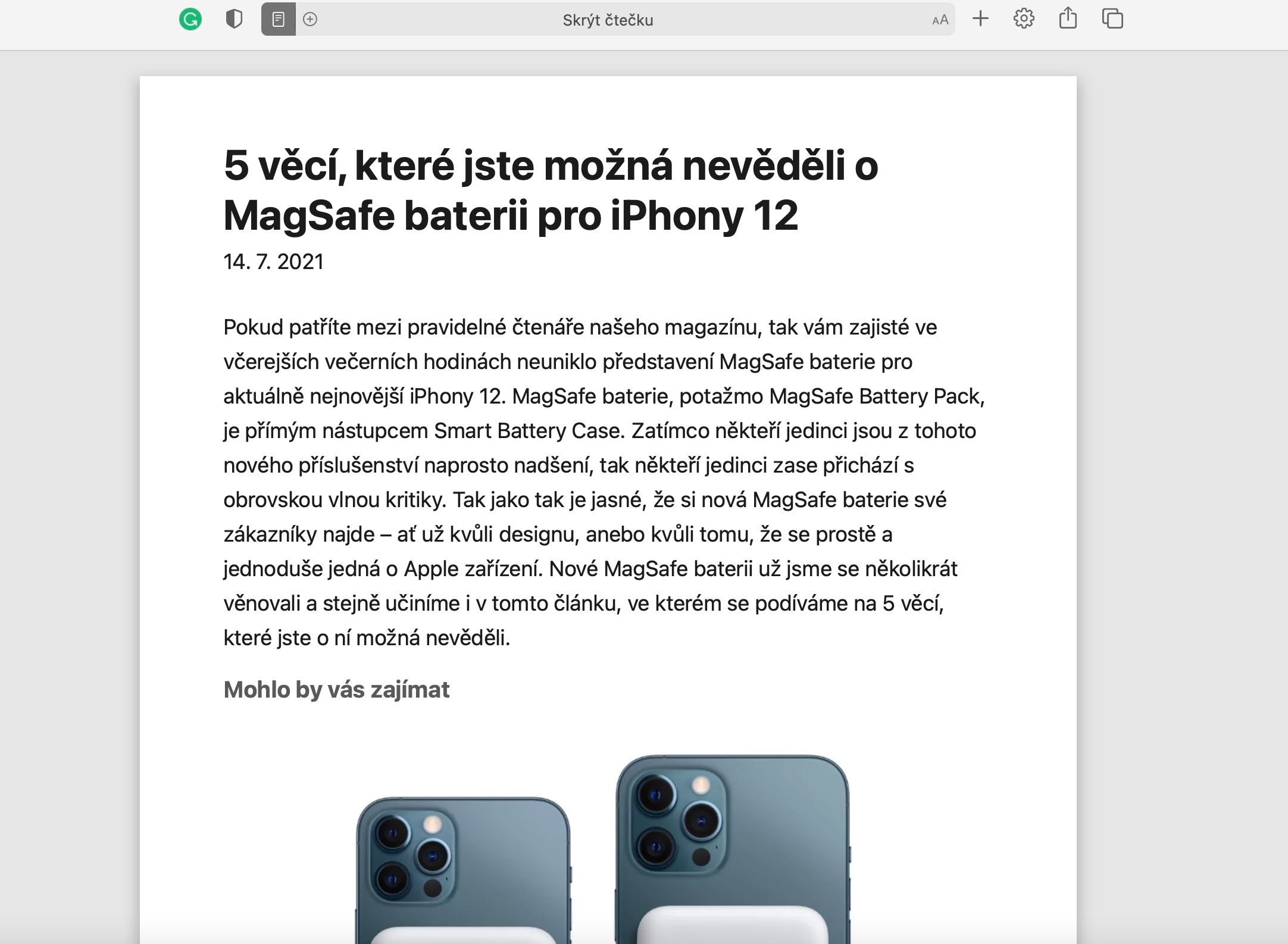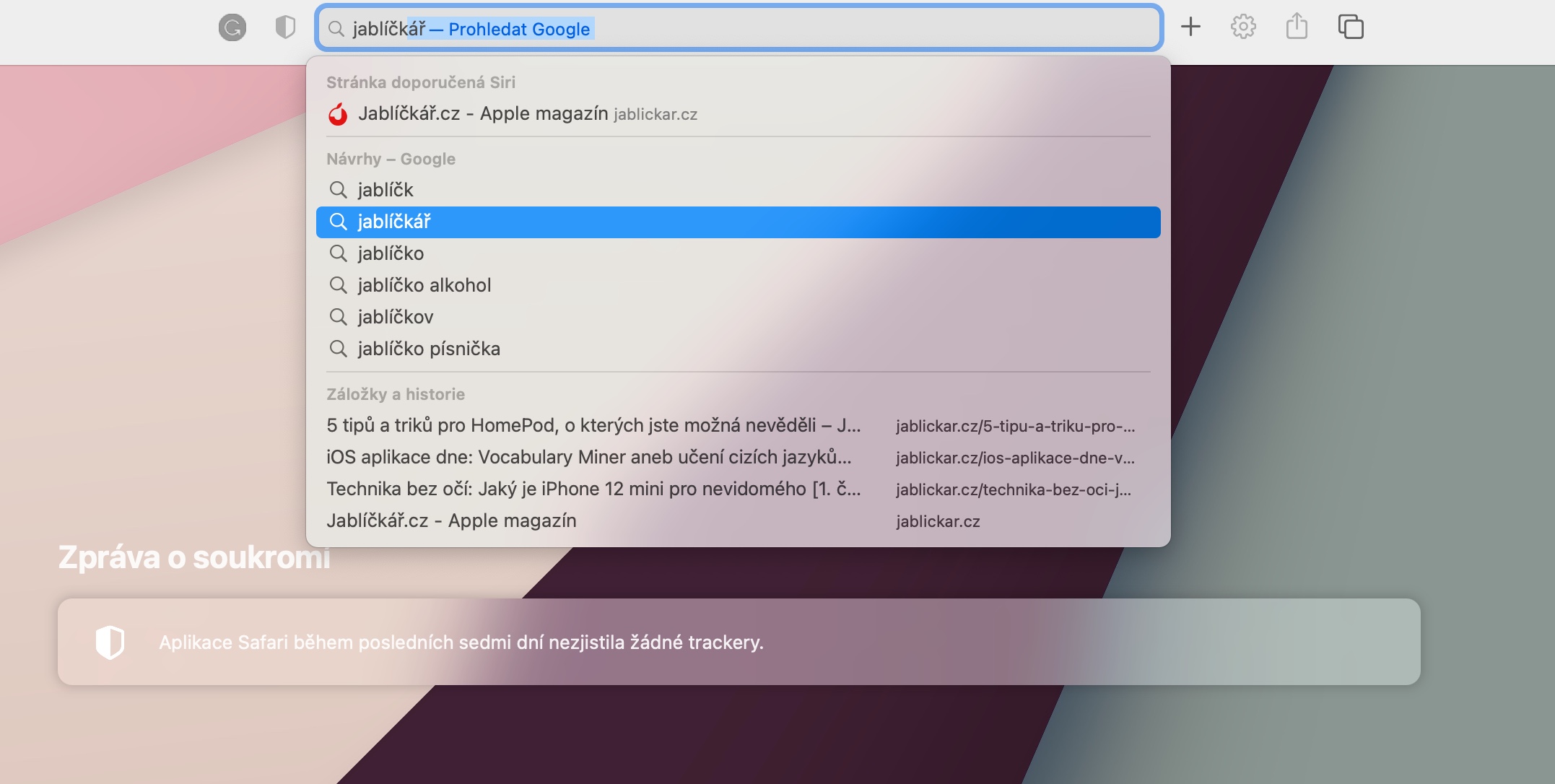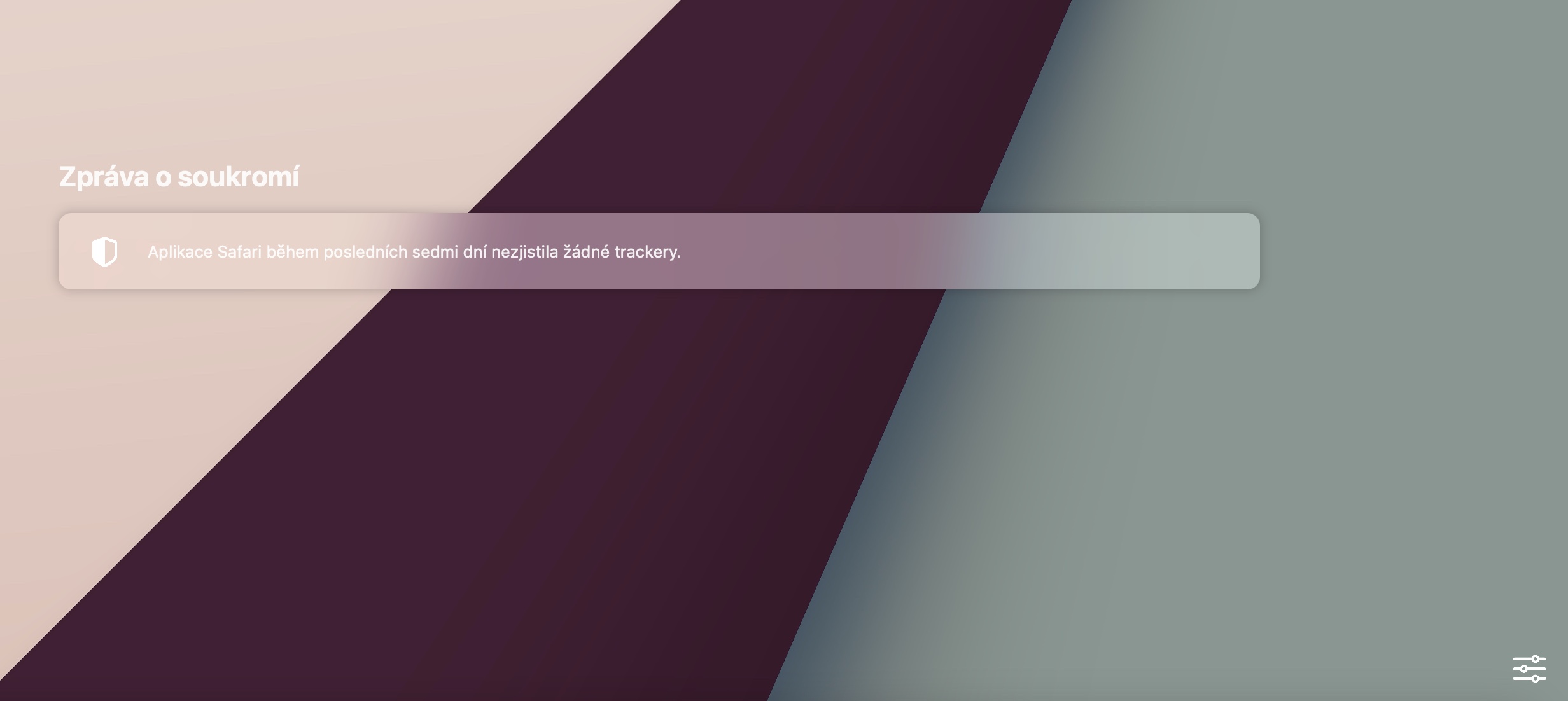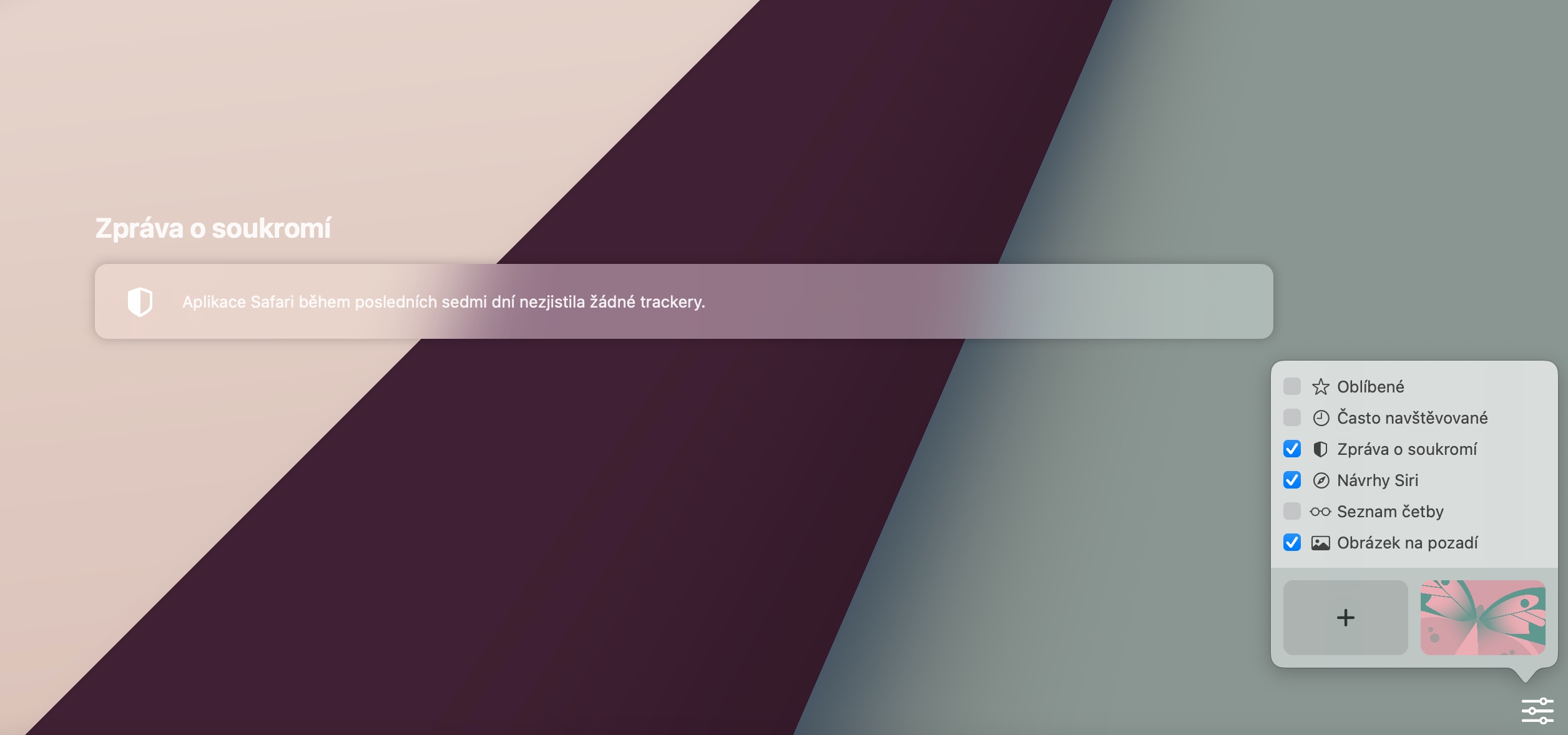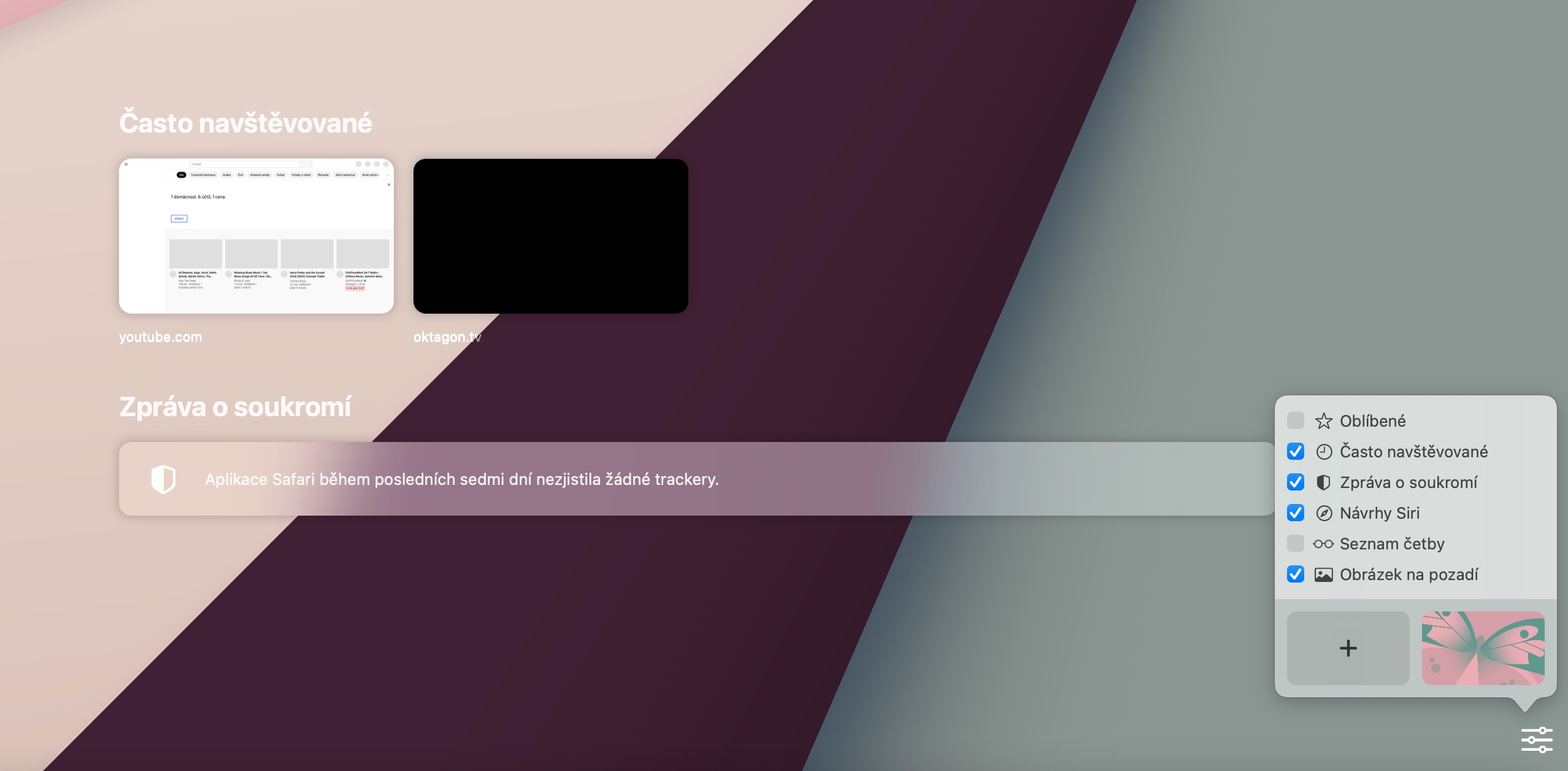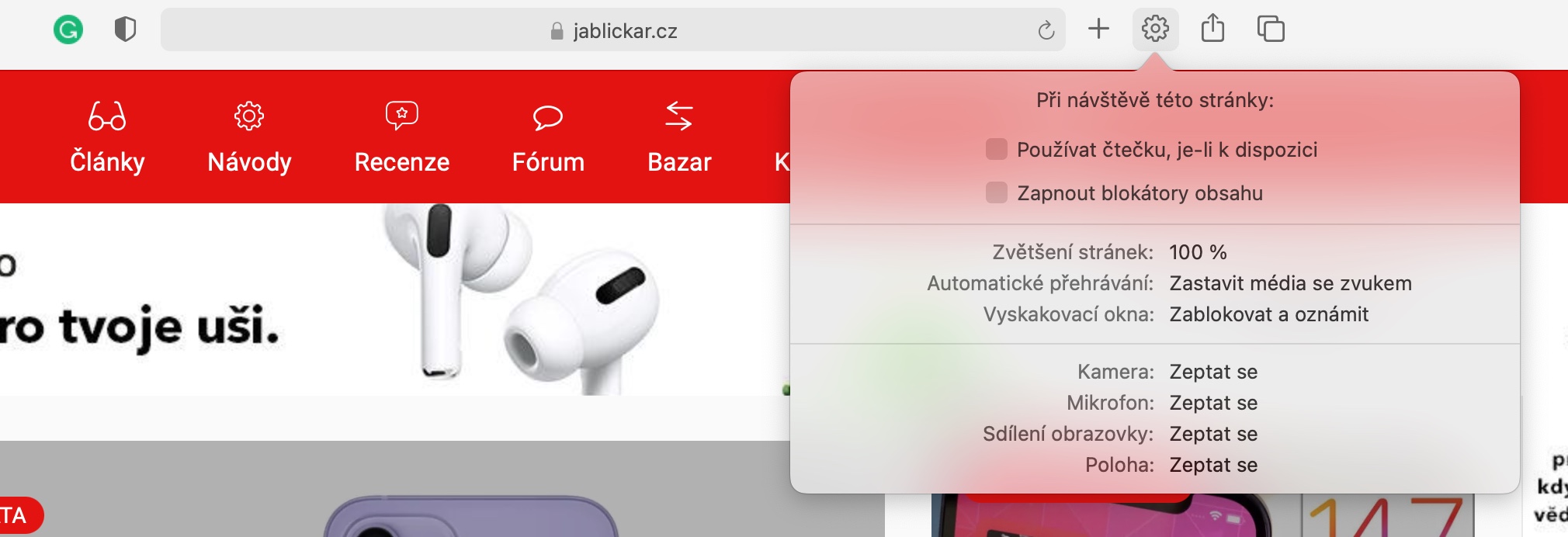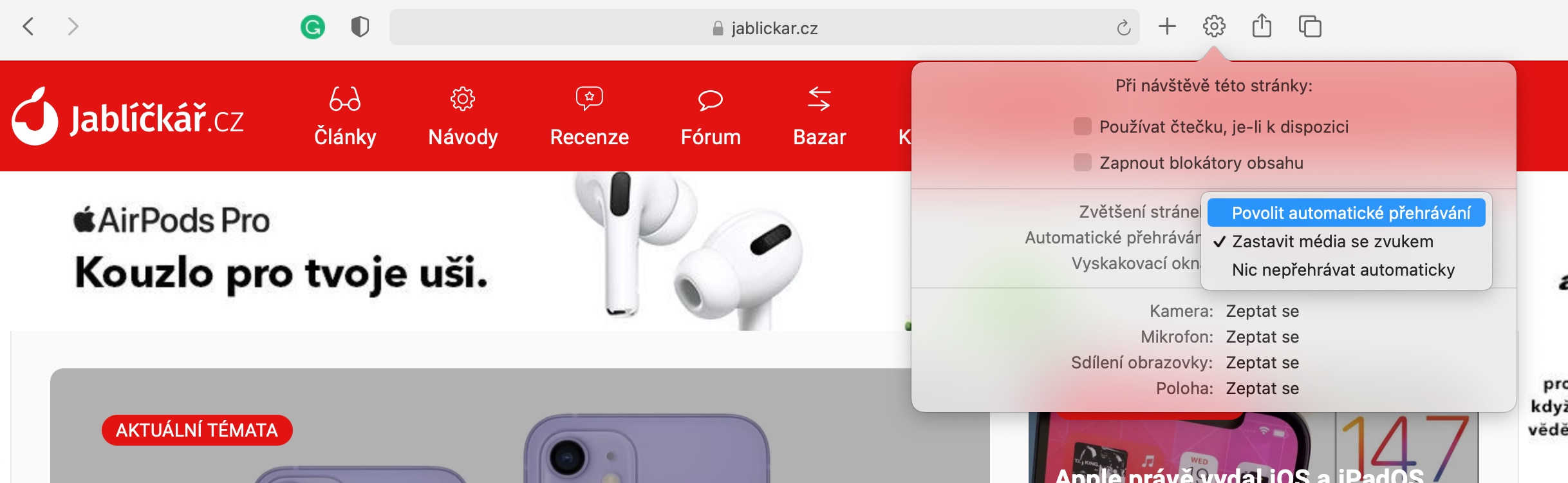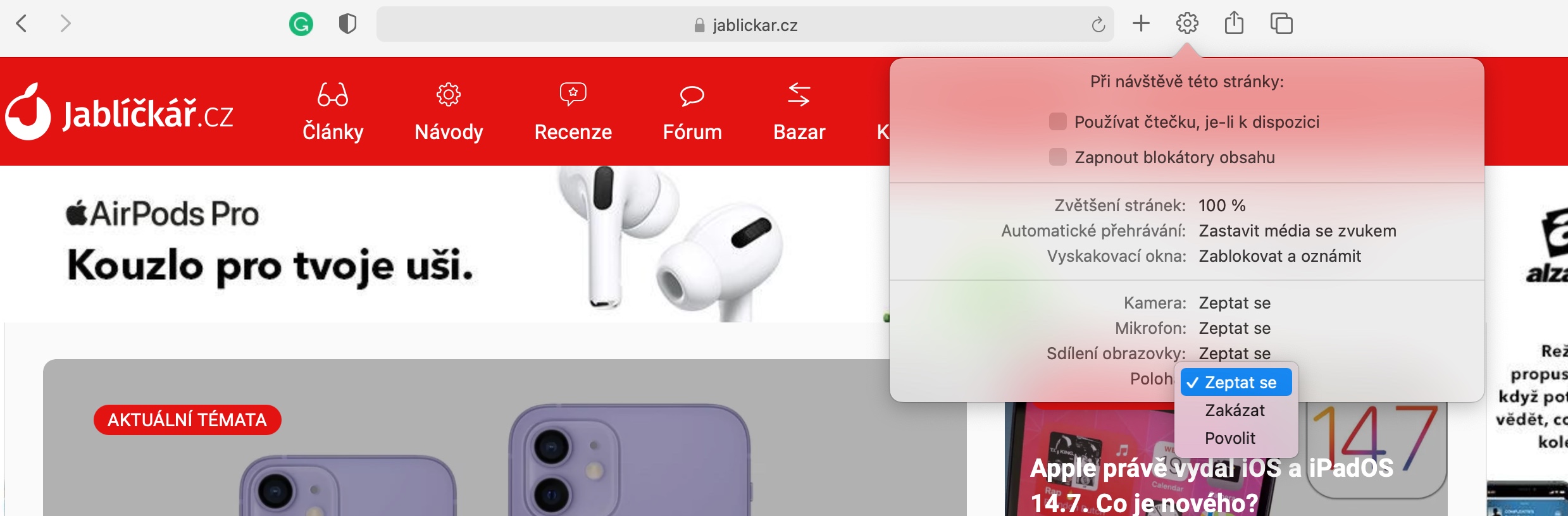Safari vafrinn hefur verið hluti af skjáborðsstýrikerfi Apple í nokkuð langan tíma. Apple er stöðugt að bæta Safari með nýjum eiginleikum og endurbótum sem gera það enn betra í notkun. Í greininni í dag gefum við þér fimm áhugaverð ráð og brellur, þökk sé þeim sem þú getur gert enn betur með Safari á Mac.
Það gæti verið vekur áhuga þinn

Snjöll leit
Einn af þeim eiginleikum sem Safari leitarvélin býður upp á á Mac er svokölluð snjallleit. Til heimilisfangreiturinn efst í Safari vafraglugganum sláðu inn hugtakið sem þú vilt - vafrinn hvíslar sjálfkrafa tillögum sem þú getur valið úr þegar þú slærð hann inn. Ef þú vilt nota í Safari önnur en sjálfgefna leitarvélin, Smelltu á stækkunargler tákn.
Aðlaga aðalsíðuna
Ef þú ert að keyra nýrri útgáfu af macOS stýrikerfinu á Mac þínum geturðu sérsniðið Safari heimasíðuna miklu betur. IN neðra hægra hornið Smelltu á rennibrautartákn og veldu hvaða efni á að birta á aðalsíðu Safari á Mac þínum. Í þessum hluta geturðu líka veldu veggfóður fyrir aðalsíðuna.
Sérsniðin síða
Ertu ánægður með lesandastillingu á tiltekinni síðu í Safari, en aðrar síður sem þú vilt frekar klassískt útsýni? Viltu stilla mismunandi færibreytur fyrir sjálfvirka spilun á efni fyrir einstakar síður? Opnaðu síðuna í Safari, sem þú vilt aðlaga. Eftir það hægra megin við leitarstikuna Smelltu á gírstákn av valmynd, sem birtist, sláðu inn nauðsynlegar stillingar.
Settu upp viðbótina
Svipað og í Google Chrome geturðu sett upp ýmsar viðbætur á Safari á Mac þínum. Þú getur fundið viðbætur fyrir Safari vafrann í Mac App Store, þar sem þær eru í sérflokki. Með hjálp viðbótarinnar geturðu stjórnað til dæmis spilun í mynd-í-mynd stillingu, dökkri stillingu, athuga málfræði og margt fleira.
Það gæti verið vekur áhuga þinn
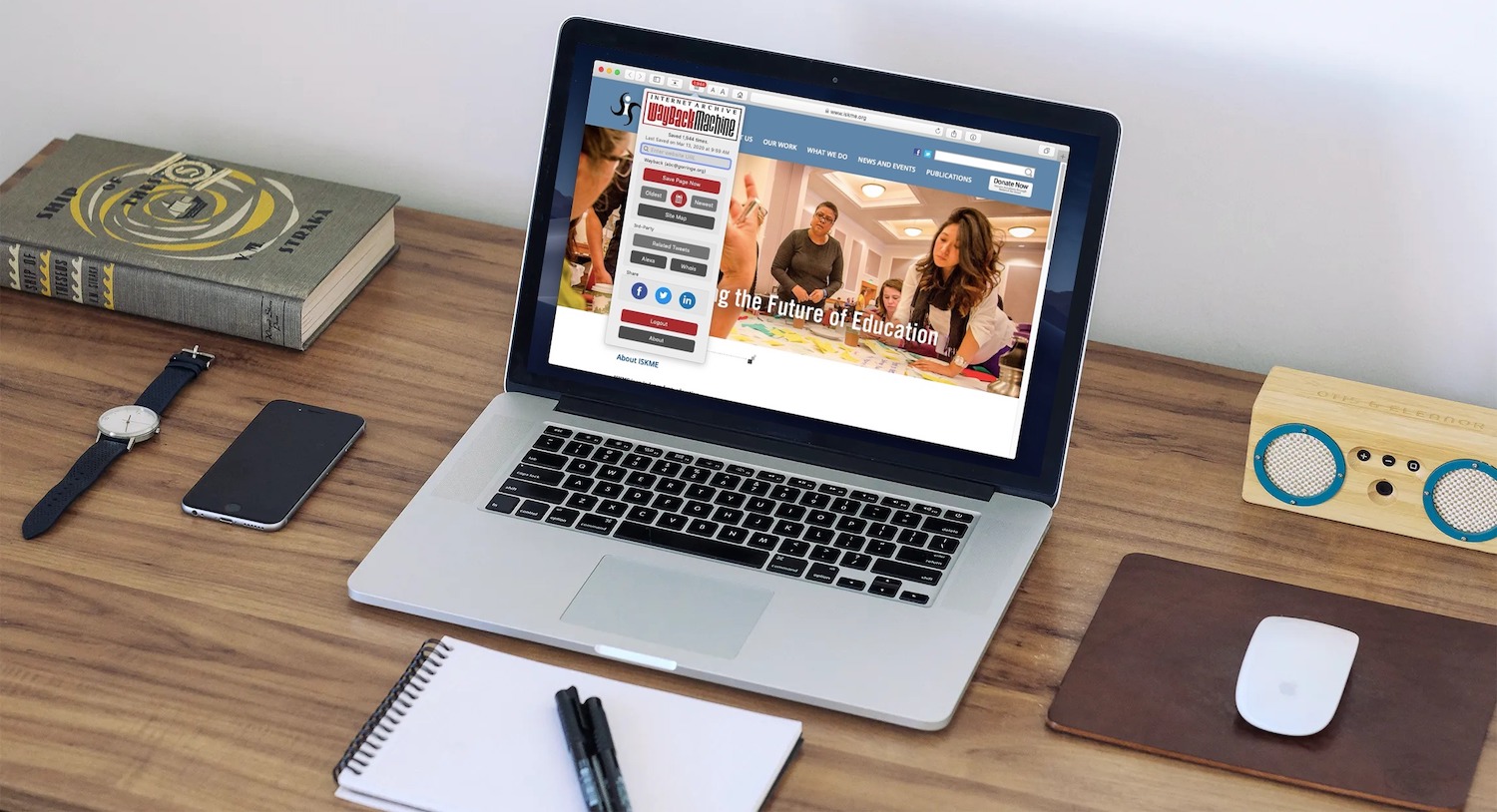
Lesarastilling fyrir ótruflaða vafra
Í einni af fyrri málsgreinum minntum við einnig á svokallaðan lesendaham. Þetta er sérstök leið til að birta vefsíðu í Safari vafranum þar sem megináhersla er lögð á að birta textann og allir þættir sem gætu truflað þig við lestur hverfa af síðunni. Virkjun lesandi ham þú getur gert það auðveldlega í Safari á Mac þínum - bara v efst í vafraglugganum smelltu inn vinstri hluta leitarsvæðisins Smelltu á tákn fyrir láréttar línur.